
SurfaceGo(第1世代)-elementary OS7.1 古いWindowsタブレットをLinuxで復活
elemwntary OS 7.1 の動作確認です。
お〜げさんです。
SurfaceGo(第1世代)にelemwntary OS 7.1をインストール・動作確認をした記事です。
elementary OSの情報
elementarry OSはMacOSに似た操作性・デザインを目指したディストリビューションです。
とてもシンプルです。他のディストリビューションと比較するとシンプル過ぎて物足りなく感じる方もいるかもしれません(個人の好みですね)
UbuntuのLTS版(長期サポート版)をベースに開発をされています。
■キャッチコピー
Windows と macOS の代わりに使える、親切で高機能、エシカルな OS
2024/02/19
海外のLinux専門メディア(OMG UBUNTU)で次期バージョン「elementary OS 8」のEarly Access版の情報が掲載されていました。
※正式リリースは初夏?ごろのようです
【OMG UBUNTU】
elementary OS 8 Enters Early Access, Here’s What’s Planned
操作性とデザインに力を入れて開発がされています。
一時期開発終了が囁かれていましたが無事乗り越えたようです。
【elementary OSの情報】Linux Japan-Infoより
elementary OSの情報
最新バージョン: 「7.1」
デスクトップ環境:Pantheon ・・・独自
Dock:Plank
■公式サイト: https://elementary.io/
■公式Blog: https://blog.elementary.io/
■公式X(Twitter): https://twitter.com/elementary
■公式Youtubeチャンネル: https://www.youtube.com/user/elementaryproject
動作確認について
【動作確認 項目】
・ライブ起動の可否
・インストールの可否
・WiFiアダプタの認識 ・・・重要
・ディスプレイ(タッチパネル・ペン操作)
・ディスプレイの輝度変更
・画面回転に対応しているか
→重要:回転時にマウス・タッチの座標軸がズレないか?
・サウンド ・・・Youtube動画で確認
・バッテリーの認識と充電 ・・・重要
※純正キーボードは未入手のため未確認
インストール時の環境
インストールの可否も大事なポイントですので同じ方法で統一しています。
1.ストレージはフォーマット済み(OS無しの状態)にする
2.インストール用メディア=USBメモリは同じアプリアプリケーションを使用してISOファイルを書き込み
【インストールメディアの作成】
− WindowsのRufus(バージョン4.3)
ー Rufusの設定: GPT・UEFI(CMS無効)・ISOモード
動作確認の情報
1.USBメモリーからのライブ起動
−1 ライブ起動: OK
→インストールの画面が表示されます
→USBメモリーからの起動時(黒い画面)でライブ起動を選択可能
−2 デバイスの認識: OK
・WiFi: OK
・ディスプレイ: タッチ操作OK/ペン操作OK
・サウンド: OK
・ディスプレイ輝度変更: OK
−3 問題点:無いが注意点
・ディスプレイの解像度が「200%」になっている
→画面の文字などの表示が大きいがインストールには影響しないため問題無し
2.インストール
インストール中の選択項目
ー 「暗号化しない」を選択
ー 「追加のドライバー」
”プロプライエタリーのドライバーのインストール” のチェックは無し
問題無く完了 → 再起動
3.インストール後
インストール完了し再起動後の状態です。
(注意)
USBメモリーから起動時と同じ画面が表示されますが 初期設定 ですので安心して下さい
いくつか初期設定をします
−1 ディスプレイの解像度が「200%」の状態
→初期設定に支障が無いためそのままでOK
−2 初期設定
・WiFiを接続
・言語選択 → キーボード選択
−3 ディスプレイの解像度を見やすくします
「システム設定」→「ディスプレイ」
ディスプレイ タブの左下部にある「スケーリングファクター」を変更
<高DIP(x2)> を <低DIP(x1)> に変更 ・・・100%に!
−4 デバイスの認識: OK
・WiFi: OK
・ディスプレイ: タッチ操作OK/ペン操作OK
・サウンド: OK
・ディスプレイ輝度変更: OK
・バッテリー: 認識OK/充電OK
−5 アップデートを実行し最新状態にする→再起動を実施
4.OSの起動
起動時にGRUB(OS選択の画面)が表示されます。
キーボードで操作しない場合は しばらく放置するとOSが起動します
※タイムアウト時間が30秒に設定されています
−1 ディスプレイの解像度は「100%」の状態 OK
−2 デバイスの認識・状態: OK
・WiFi: OK
・ディスプレイ: タッチ操作OK/ペン操作OK
・サウンド: OK
・ディスプレイ輝度変更: OK
・バッテリー: 認識OK/充電OK
−3 画面の自動回転: OK ・・・画像は下記にあります
−4 「neofetch」のインストール: OK ・・・画像は下記にあります
動作確認の結果・情報
インストール・動作確認は問題ありませんでした。
※ライブ起動時、インストール直後の再起動時にディスプレイの解像度が「200%」になりますが操作に影響は無いため安心して下さい。
デフォルト(初期状態)でのインストールされているアプリケーションはあまり多くはありませんでした。
→elementary OSの考え方
elemwntary OS 7.1 のデスクトップ画面
すごくシンプルです。
操作を覚える難しさは無く初めて使う人でもすぐに操作が出来ますね
MacOSライクなDockが特徴です。
(Dockは自動で隠れます)


キーボード ショートカットが使用でき使い勝手が考慮されています

OSの情報
表示されるOSの情報は少ないです

システム設定
こちらも少ないです
操作性の簡素化を考えているからシステム設定がここまでシンプルなんですね。
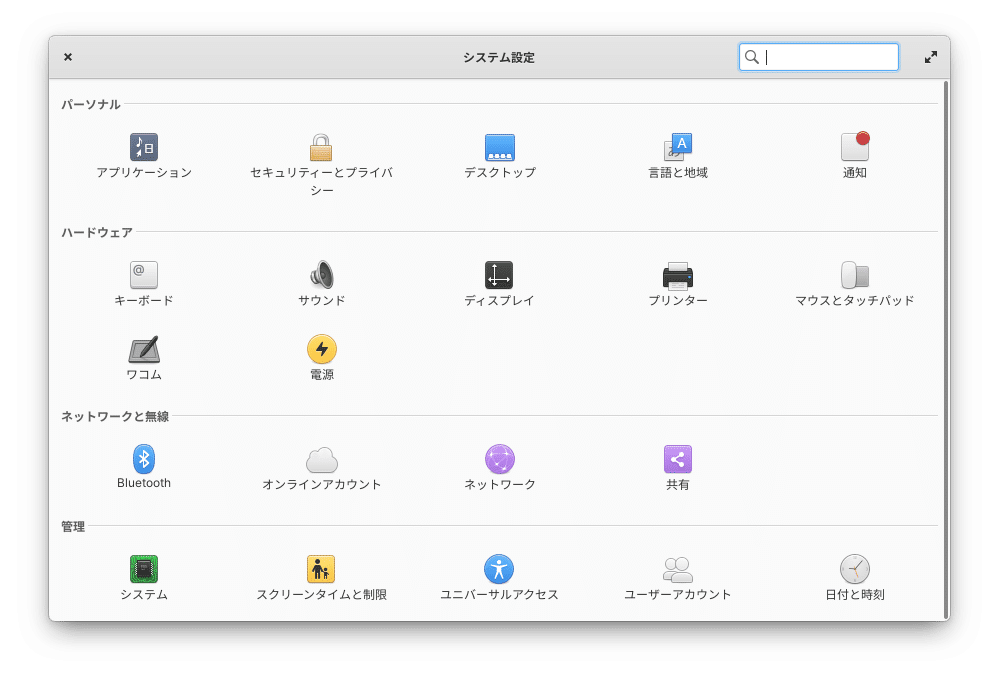
neofetchの表示:OSの情報
デスクトップ環境に「GNOME」=機能的 を採用しているためOS起動直後の使用メモリーが「約1.2GB」と多めです。

縦表示に対応:本体を縦にすると自動的に回転

タブレットとして縦画面に対応しているので用途が広がりますね😀
マウス・タッチ・ペンも問題なく操作出来ます。
インストール済みアプリケーション
デフォルトでインストールされているアプリケーションは非常に少ないです。
OFFICE系も入っていません。
好き嫌いがあると思いますが自分の好みにしたい人にとっては最低限のアプリケーションに必要なアプリケーションをインストール出来ますね。

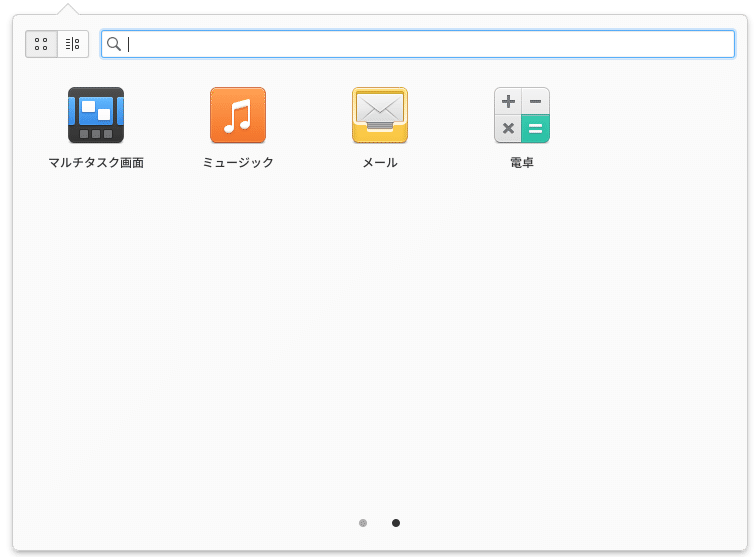
App Center
アプリケーションセンターです。
こちらからインストール出来ます。
App Center以外にコマンドでインストール可能です。
※「有料」のアプリケーションがあるのは他のディストリビューションと大きな違いですね
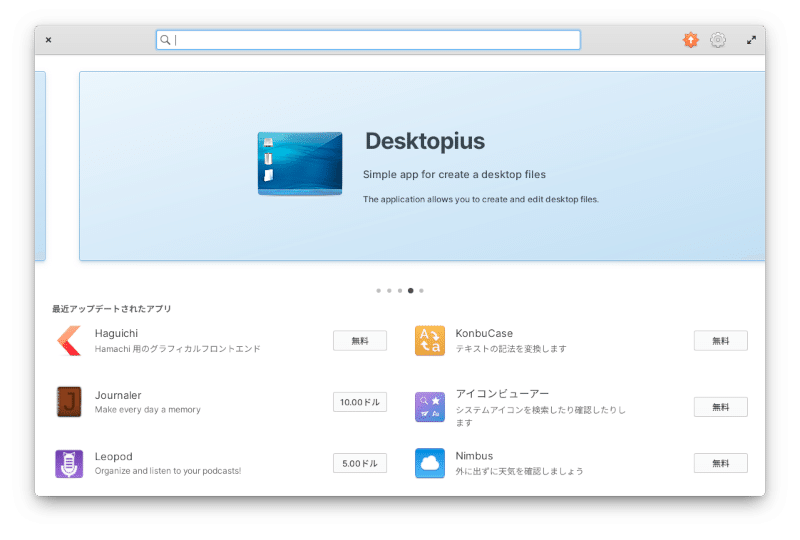
マガジン
みんなのリナックス・Linux 【共同運営マガジン】
古いWindowsタブレットをLinuxで復活
古いWindowsタブレットをLinuxで復活-実機(SurfaceGo)
まとめ
elementary OSはシンプルを目指しているので操作を覚えること無くすぐに操作が出来るのは初めて触れる人にはいいですね。
ただ、他のディストリビューションと比較していると物足りなく感じます。
elementary OSはシンプル・操作性を追求しているのでそれを受け入れるか?と感じました。
SurfaceGoの動作確認は他のLinuxでも行っておりますのでそちらの記事も見て頂けるとうれしいです。
最後までご覧頂きありがとうございました。
Linuxの動作確認(パソコン、周辺機器)を行っております。 パソコンは古い機種をメインに動作確認、周辺機器はWiFiアダプタなどがLinuxで動作するか?を確認しております。 機器購入の費用としてサポートをお願いします。
